چه در حال به اشتراکگذاری ارائهتان باشید و چه از لپتاپتان برای پخش نتفلیکس استفاده کنید، دلایل متعددی وجود دارد که بخواهید محتوا را بر روی صفحهٔ تلویزیونی بزرگتر نمایش دهید. همچنین موارد متعددی وجود دارند که میتوانند به خطا بیفتند و کل فرآیند انعکاس صفحه را مختل کنند.
چه اشتراکگذاری ارائهتان باشد و چه پخش Netflix از لپتاپتان، دلایل متعددی وجود دارد که بخواهید محتوای خود را روی صفحه تلویزیونی بزرگتر نمایش دهید. همچنین موارد متعددی وجود دارند که میتوانند اشتباه شوند و فرایند کل میرورینگ صفحه را مختل کنند.
اگر اینچنین است، فهرستی از مواردی که برای نمایش موفق لپتاپ ویندوز ۱۱ روی تلویزیون خود باید بدانید، تهیه کردهایم.
۱. لپتاپ ویندوز ۱۱ شما نمیتواند HDMI یا تلویزیون ۴K شما را تشخیص دهد
دریافت پیامهای خطا به محض وصل کردن کابل HDMI به لپتاپ ویندوز ۱۱ امر نادری نیست. در حقیقت، کاربران بسیاری گزارش میدهند که دستگاه ویندوز آنها تلویزیون ۴K را تشخیص نمیدهد که منجر به شکست در میرورینگ صفحه میشود.
ممکن است پیچیده به نظر برسد، اما یافتن راهحل دشوار نیست. در اینجا چند روش برای حل این مشکل آورده شده است:
بررسی سازگاری بین دستگاهها

اگرچه تمام دستگاههای جدید قابلیت میرورینگ صفحه را بهصورت پیشفرض دارند، برخی از دستگاههای قدیمی این قابلیت را ندارند. اما این به این معنی نیست که نمایش محتوای ویندوز ۱۱ شما روی صفحه بزرگتر غیرممکن باشد؛ فقط پیچیدهتر است.
پس به یاد داشته باشید، پیامهای خطا در لپتاپهای ویندوز ۱۱ همیشه نشانگر مشکلات سختافزاری نیستند. ممکن است صرفاً عدم سازگاری بین دستگاهها باشد و در اینجا نحوه تأیید آن آمده است.
اولاً، یک بررسی روی لپتاپ انجام میدهیم:
- از کلیدهای Win + R برای باز کردن کادر دستور Run استفاده کنید.
- dxdiag را تایپ کنید و Enter را فشار دهید تا ابزارهای تشخیصی باز شوند، سپس Save All Information > Save را کلیک کنید.
-
سپس، از یک ویرایشگر متن مانند Notepad برای باز کردن سند استفاده کنید و برای Miracast جستجو کنید. پیام کنار آن یا «Available with HDCP» یا «Not Available» خواهد بود.
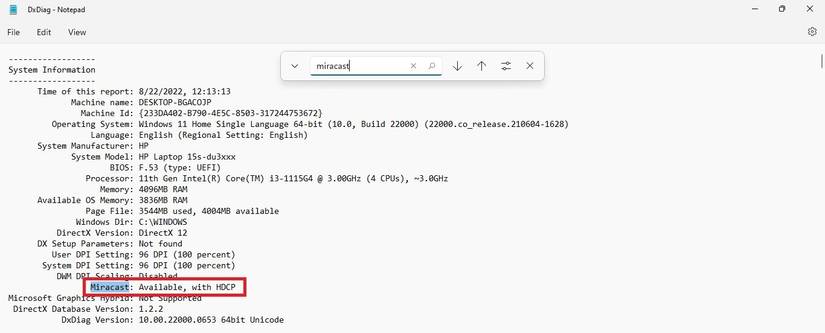
در ادامه، پشتیبانی Original Equipment Manufacturer (OEM) راهی مؤثر برای ارزیابی سازگاری تلویزیون است، زیرا بسیاری از تلویزیونهای هوشمند برای Miracast یا Chromecast طراحی شدهاند. توصیه میکنیم ابتدا مکانهای زیر را بررسی کنید: کتابچه راهنمای تلویزیون، وبسایت سازنده یا فروشندهای که در تلویزیونهای هوشمند تخصص دارد.
تغییر تنظیمات نمایش
ویندوز ۱۱ سازگاری با طیف وسیعی از دستگاهها را فراهم میکند، از جمله مانیتورها و تلویزیونهای قدیمی. با این حال، در برخی موارد، ویندوز ممکن است بهصورت خودکار نمایشگر را شناسایی نکند، که ممکن است دلیل عدم توانایی شما برای پروجکت کردن محتوای لپتاپ ویندوز ۱۱ بر روی تلویزیون باشد.
برای رفع این موضوع، در اینجا چند گام آسان برای اجرا که باید دنبال کنید آورده شده است:
- Setting را با فشار دادن Win + I باز کنید.
-
پس به مسیر System > Display > Multiple displays بروید.
- در اینجا، گزینه Detect other display را پیدا کنید و برای یافتن صفحههای اضافی که میتوانید صفحه ویندوز ۱۱ خود را بر روی آنها پروجکت کنید، Detect را بزنید.
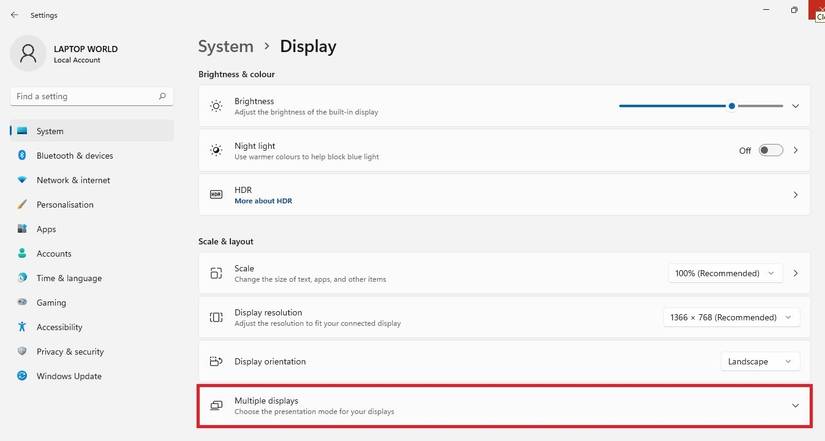
بهروزرسانی درایورهای نمایش شما
احتمال دارد که شما از جدیدترین درایورهای نمایش در لپتاپ ویندوز ۱۱ خود استفاده نکنید. اگر اینچنین باشد، این درایورهای قدیمی باعث بروز مشکل در فرایند میرورینگ صفحه میشوند و بنابراین بهروزرسانی آنها برای رفع این مشکل ضروری است.
در اینجا نحوه بهروزرسانی درایورهای نمایش ویندوز ۱۱ خود آورده شده است:
- کادر دستور Run را با فشار دادن Win + R باز کنید.
- devmgmt.msc را تایپ کنید و OK را بزنید.
- پس از نمایش، Device Manager را باز کنید، Display drivers را پیدا کنید و یکبار روی آن کلیک کنید.
- اکنون، روی درایور نمایش کلیک راست کنید > Update driver > Search automatically for drivers.
این کار اجازه میدهد ویندوز جستجو کند و بهترین درایور موجود برای دستگاه شما را بهروزرسانی نماید.
اگر ویندوز نتواند چیزی پیدا کند، راهنمای ما دربارهٔ «چگونگی بهروزرسانی درایور گرافیک در ویندوز» را برای روشهای جایگزین بررسی کنید.
۲. Chromecast نمیتواند ویندوز ۱۱ را بر روی تلویزیون شما پروجکت کند

اگر لپتاپ ویندوز خود را از طریق یک کابل HDMI به تلویزیون متصل کنید، نمیتوانید آن را دور نگه دارید. همچنین همیشه امکانپذیر نیست که کامپیوتر را بهقدر کافی نزدیک تلویزیون قرار دهید. بنابراین، گزینههای جایگزین مانند Chromecast برای پروجکت محتوای صفحه کوچک به صفحه بسیار بزرگتر بهصورت بیسیم کاربردیتر به نظر میرسند.
Chromecast یک پخشکنندهی رسانهای مفید است که به شما امکان میدهد صفحه لپتاپ ویندوز ۱۱ را بر روی تلویزیون به اشتراک بگذارید. برای برخی کاربران بهصورت بسیار روان کار میکند، اما برخی دیگر از نمایش صفحهی سیاه با خطای «Source not supported» شکایت دارند؛ این میتواند به دلایل متعددی از جمله بهروزرسانیهای جدید یا اتصالات شبکهی ناپایدار رخ دهد.
بنابراین، در اینجا چند راهحل برای رفع هر مشکلی که تجربهی میرورینگ بیسیم شما را مختل میکند، آورده شده است:
فعالسازی نمایش بیسیم
Chrome دارای مجموعهای از تنظیمات پیشرفته و آزمایشی است که میتوانید از طریق مرورگر Chrome خود میرورینگ را شروع کنید.
- به صفحه تنظیمات Chrome flags بروید با باز کردن یک تب جدید Chrome و تایپ chrome://flags در نوار آدرس؛ این کار لیستی از تمام ویژگیهای آزمایشی را نمایش میدهد.
- در نوار Search flags برای Mirroring جستجو کنید.
-
در اینجا، گزینه «Allow all sites to initiate mirroring» را از نتایج جستجو پیدا کنید. از منوی کشویی سمت راست، Enabled را انتخاب کنید.
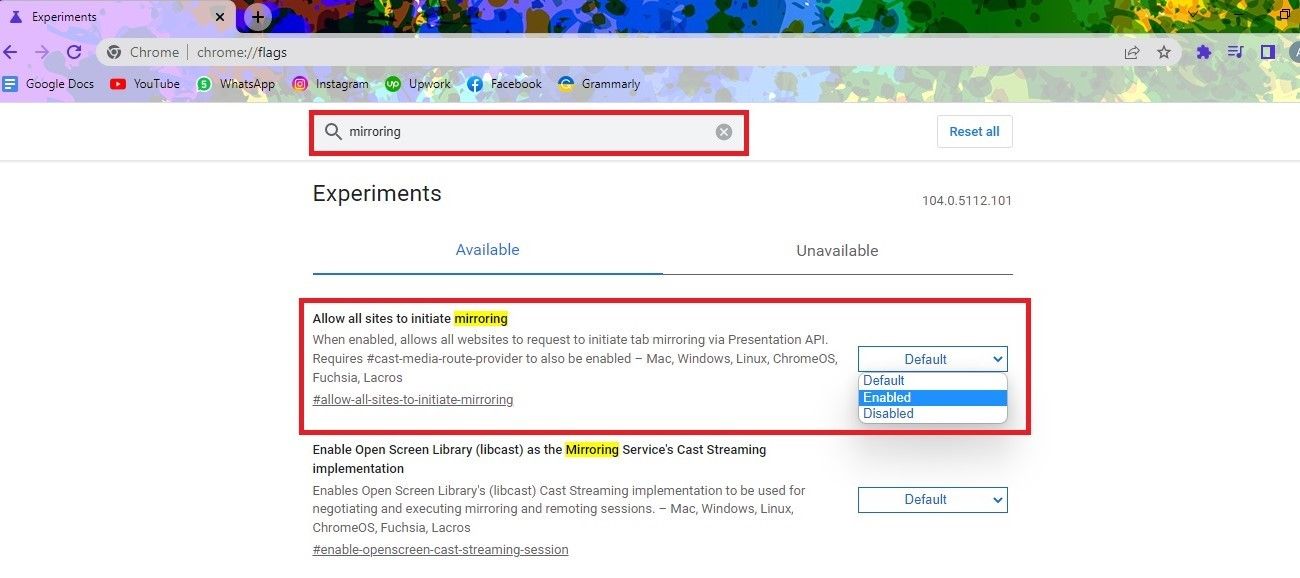
- مرورگر Chrome خود را مجدداً راهاندازی کنید تا ببینید آیا محتوای لپتاپ ویندوز ۱۱ شما بر روی تلویزیون پروجکت میشود یا خیر.
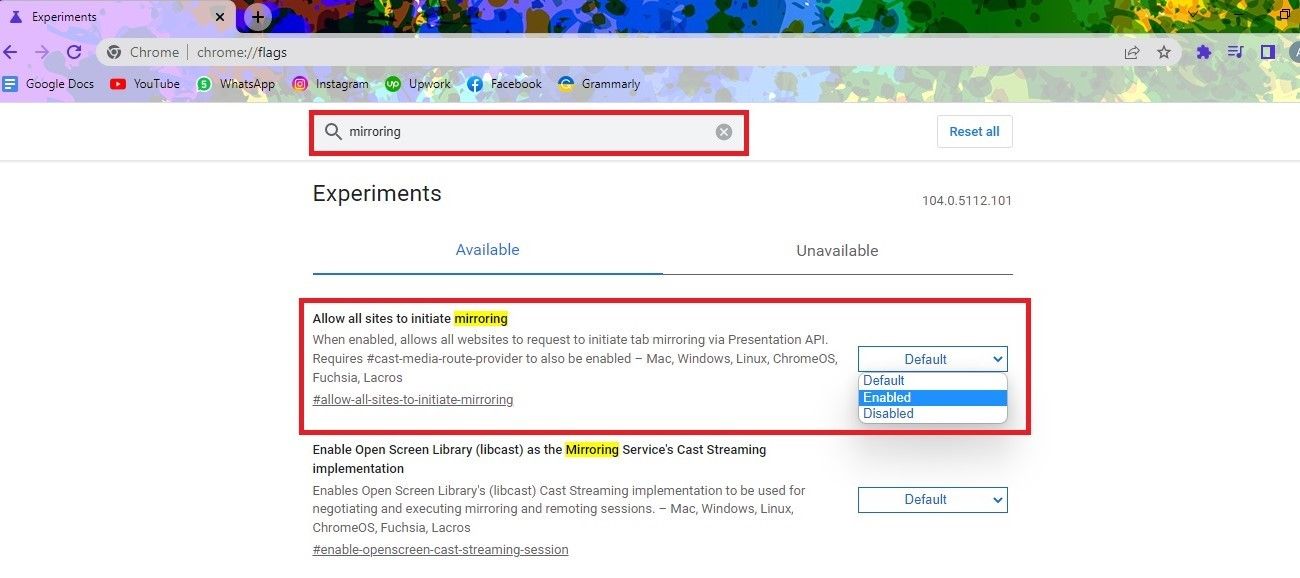
غیرفعال کردن موقت VPN
اگر هنوز قادر به پروجکت کردن یک لپتاپ ویندوز به تلویزیون نیستید، ابتدا VPN و سپس حفاظت زمان واقعی را غیرفعال کنید؛ این ممکن است بهنظر متناقض برسد، اما گاهی این ویژگیهای امنیتی میتوانند مانع اتصال Chromecast به تلویزیون شوند.
برای غیرفعال کردن حفاظت زمان واقعی، به Settings > Privacy & Security > Windows Security > Virus & threat protection بروید. سپس به Manage settings > Real-time protection رفته و سوئیچ را خاموش کنید. این کار حفاظت زمان واقعی را غیرفعال میکند، اما به یاد داشته باشید که کامپیوتر شما را در برابر بدافزارها و ویروسها آسیبپذیر میکند، بنابراین فقط در صورت ضرورت حتماً این کار را انجام دهید.
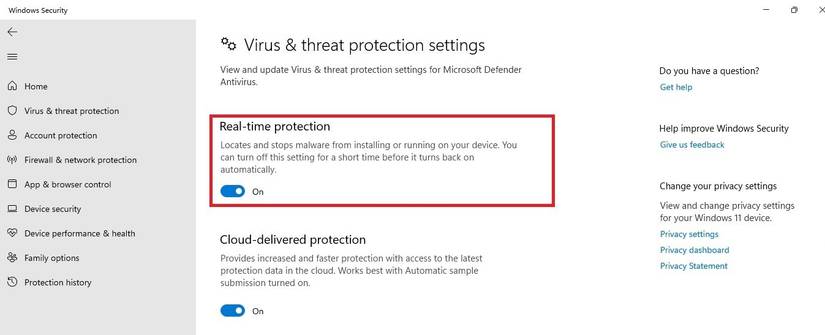
در ادامه، برای غیرفعال کردن VPN:
- ابتدا نرمافزار VPN که استفاده میکنید را باز کنید. این کار معمولاً با کلیک بر روی آیکون آن در نوار وظیفه انجام میشود.
- پس از باز شدن نرمافزار، دکمهای که عبارت Disable VPN را دارد پیدا کنید. این دکمه را کلیک کنید.
- ممکن است از شما خواسته شود تا تأیید کنید که میخواهید VPN را غیرفعال کنید. Yes یا Confirm را بزنید تا ادامه دهید.
بهروزرسانی Chromecast
بسیاری از کاربران مییابند که این مشکل رایج به دلیل عدم بهروز بودن Chromecast است. برای بهروزرسانی Chromecast:
- برنامه Google Home را باز کنید و دستگاهی که میخواهید بهروزرسانی کنید، انتخاب کنید.
- سپس Check for updates را انتخاب کنید و دستورات را دنبال کنید.
پس از بهروزرسانی Chromecast، دوباره سعی کنید ویندوز ۱۱ را پروجکت کنید و بررسی کنید آیا مشکل شما رفع شده است یا نه.
بازگشت به پخش (کست) در ویندوز ۱۱
در حالی که تماشای چیزی در تلفن همراه خودش مزایای خاص خود را دارد، گاهی لازم است محتوای آن را با همه افراد حاضر در اتاق به اشتراک بگذارید. چیزهای زیادی میتوان به اشتراک گذاشت، چه بازی، فیلم یا عکس، روی صفحه تلویزیون بزرگ. امیدواریم این راهحلها به شما کمک کرده باشند تا اشتراکگذاری صفحهتان دوباره کار کند.
